NEC「LaVie Touch」レビュー、PC感覚で安心して使えるWindows 7タブレット
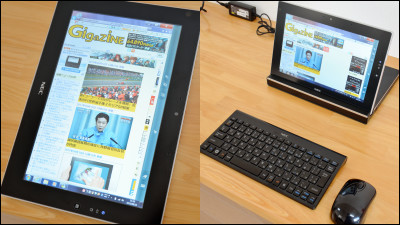
NECのパソコン「LaVie」シリーズの新モデルで、2011年10月6日に発売を予定している「LaVie Touch(LT550/FS)」を一足先に体験することができたので、実機をたっぷりといじり倒してみました。
「LaVie Touch」はOSにWindows 7を採用したタブレットパソコン。今までパソコンで使っていたソフトウェア資産をそのまま気軽に外に持ち出せるほか、本体を付属するマルチステーションに立てることで、キーボードやマウスを組み合わせたノートパソコン感覚でも使えるという珍しい「2wayスタイル」の製品。
タブレット端末としての使い勝手を高めるために、よく使うアプリケーションやコピー&ペーストなどの頻繁に使用する機能に片手で簡単にアクセスできるインターフェース「ExTOUCH」を備えるなど、タッチ操作のしやすい作り込みが行われています。
121ware.com > ノートPC > LaVie Touch
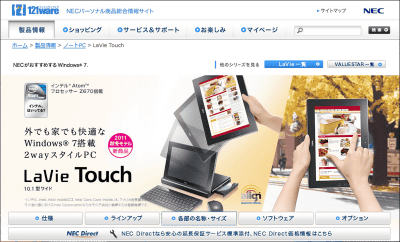
◆製品の見た目
これが「LaVie Touch」。タブレット本体の他にマルチステーションやキーボード、マウスなどが付属します。なお、NEC Directでの直販価格は3年間のメーカー保証が付いて送料無料9万9960円(税込)です。

タブレット本体。視野角が広いため斜めからでも見やすく、発色の良いIPS液晶を用いたWXGA(1280×800)ディスプレイを搭載。映り込みの少ないノングレアタイプのディスプレイとなっているため、長時間使用でも目が疲れないなど、使い勝手を強く意識しています。なお、本体サイズは横263mm×縦183mm×高さは15.8mmで、重さは729g。

これくらい傾けてもちゃんと画面が見えます。


両側の穴はステレオマイク、その間にあるのは131万画素のWebカメラ。

電源ランプなどの下にあるのは画面回転ボタン。これを押すことで画面を90度ずつ回転させることができます。
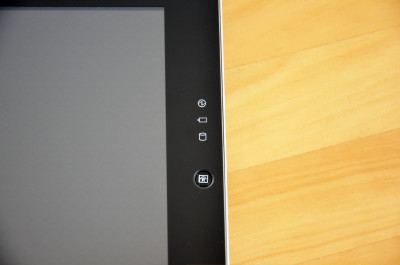
右側面。ワイヤレススイッチ、ログオンボタン、電源スイッチがあります。

左側面。左から順にヘッドフォンおよびオーディオ出力端子、外部マイク入力端子、USB2.0端子2つ、SDHCカードスロット、HDMI端子、盗難防止用ロック。

ちなみに市販のAndroidタブレットなどでは、USB端子が搭載されていても「USBホスト機能」が搭載されていないことが多く、USBメモリなどを接続しても利用できない場合があります。しかし「LaVie Touch」ならUSBメモリやデータ通信端末、プリンタ、スキャナといったPC周辺機器をほとんど使用でき、SDメモリカードをそのまま挿すこともできるため、デジカメからすぐにデータを取り込めるのも便利。

天面です。

そして底面には電源端子とマルチステーションに接続するコネクタ。

裏面。右下にモノラルスピーカーがあります。

タブレットには珍しく、バッテリーの交換が可能なタイプです。バッテリーを外してみるとこんな感じ。

約10.6時間という長時間稼働を実現したバッテリー。充電時間は約4.5時間。

付属するマルチステーション。

本体を接続するコネクタ部。

右側面にはDVDスーパーマルチドライブ(DVD±R、2層書込み対応)を搭載。マルチステーションに接続すればDVDを見ることやソフトウェアCDのインストール、ディスクへの書き込みも可能になります。

開けてみるとこんな感じ。

左側面にはUSB2.0端子が2つ。据置型の外付けHDDなどを接続しておくと便利そうです。

付属するワイヤレスキーボードがこちら。

そして光センサーワイヤレスマウス。

◆マルチステーションとのドッキング
早速本体をマルチステーションとドッキングしてみます。まずは透明カバーをマルチステーションにはめて……

本体のコネクタ部をドッキングしました。

右側面。

左側面。

裏面です。

実際にキーボードとマウスを使うとこんな風にPC感覚で使用できます。

◆起動
そしてタブレットとしての性能を確かめるべく、電源を入れてみました。約64GBのSSD搭載なので起動も素早く、HDDではないので振動にも強いからカバンに入れてガシガシ持ち運びしても大丈夫。

起動しました。OSはWindows 7 Home Premium SP1 32ビット、CPUはIntelのAtomプロセッサ Z670(1.5GHz)、メインメモリは2GBです。

◆Gセンサー&ボタンで画面の回転
本体を縦に傾ければ画面が回転します。

逆さにしてもOK。

画面回転ボタンを押して任意の方向に回転させることだけでなく、長押しすることでロックも可能。

ウェブサイトやアプリケーションによっては縦にした方が見やすいというケースも多々あるので、ボタンでも回転操作ができるのはなかなか便利です。なお、もちろんFLASHコンテンツにも対応。

◆簡単操作で便利なExTOUCH
ExTOUCHを使えば、よく使うアプリケーションへ片手で簡単にアクセスできたり、PC作業で頻繁に使用するコピー&ペーストなどが快適に行えます。まずは右側にあるExTOUCHバーからホームメニューをタッチ。
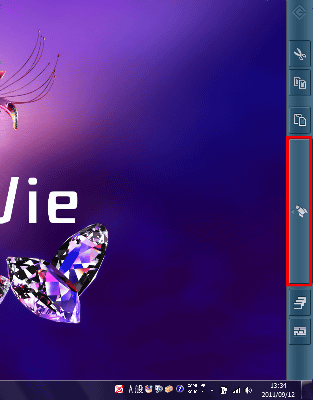
するとこのように、よく使うアプリケーションなどを即座に呼び出すことができます。
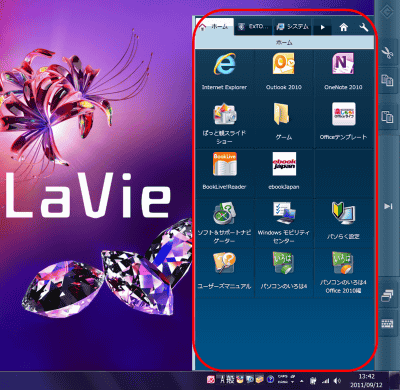
こんな感じで片手での操作ができるのは確かに便利。

コピペがどれだけ簡単にできるのか試してみました。まずコピーしたいファイルやフォルダをタッチして、右上にあるコピーボタンを押します。

次にペーストしたい場所をタッチ。この場合はデスクトップ上を選択しています。

そして右上にあるペーストボタンをタッチすればOK。実際にやってみると思った以上に簡単にできました。

試しに、ウェブサイトのURLを作成中のメールに貼り付けてみます。
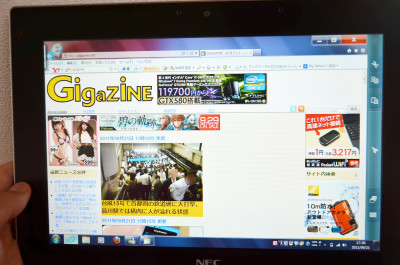
こんな感じでサイトのURLをタッチ。
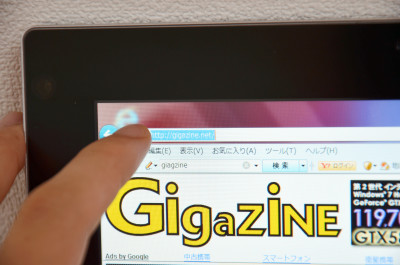
そしてコピーボタンを押します。

続いてメールソフトを開きます。

「このサイトに載ってたよ」と文章を打ち込んだ後にURLを貼り付けるという状況です。
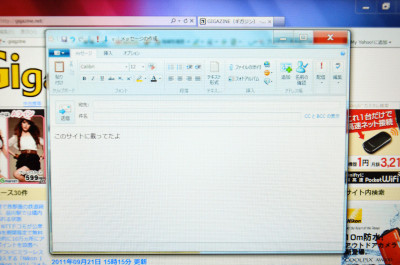
今度は貼り付けボタンをタッチ。

これでOKです。

以上の流れをムービーで撮影してみました。快適さが分かるはずです。
NEC「LaVie Touch」での簡単コピペ - YouTube
右下のキーボードボタンをタッチすれば、スマートフォン感覚でフリック入力をすることもできます。
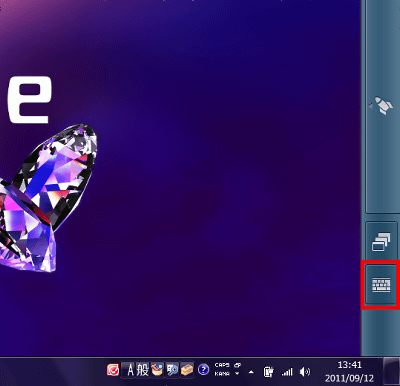
携帯電話やスマートフォンでおなじみのキーボードが出現。
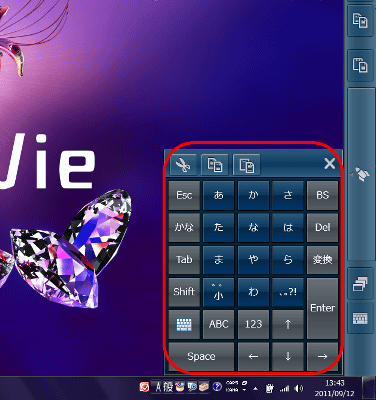
実際にメモ帳を使ってフリック入力を試してみました。
NEC「LaVie Touch」でのフリック入力 - YouTube
◆OSにWindows 7を採用したことで使い勝手が向上
Internet Explorerだけでなく、FirefoxやOperaといった自分が普段使っているブラウザをそのまま利用できるなど、現在メインで使っているパソコンの環境をそのまま移行できるのがWindows 7を採用した「LaVie Touch」の大きな強み。これはWindows以外のプラットフォームでは決して真似することができない利点となり得ます。
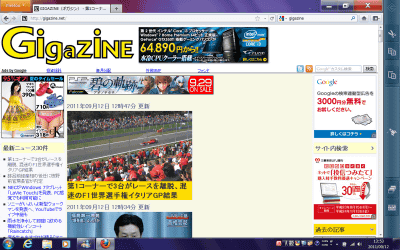
◆「Microsoft Office Home and Business 2010」搭載でビジネスでも活躍
マイクロソフトのオフィスソフト「Microsoft Office Home and Business 2010」がプリインストールされているため、自宅や職場で使っているパソコンと同じ感覚でWordやExcel、PowerPointなどを使用可能。その場ですぐさまファイルに編集を加えることもできるため、ビジネスの場面でも役立ちそうです。
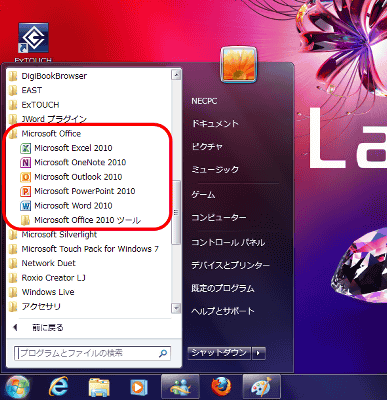
試しにPowerPointを開いてみるとこんな感じ。モバイル向けオフィスソフトではパソコン版と比較して機能が制限されている場合が多いのですが、パソコン版と全く同じオフィスソフトをそのまま使えるというのは非常に大きなアドバンテージです。
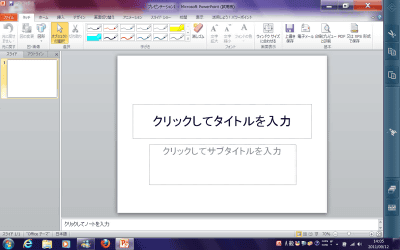
◆「Windows 7搭載のタブレット端末」という安心感
一通りの機能を試した結果、やはり「タブレットなのにパソコン感覚で使える」という点が最も印象に残りました。パソコンと操作体系が同じであるため、慣れ親しんだインターフェースで使うことができるほか、マルチステーションにドッキングすればキーボードとマウスを使ってパソコンライクに操作することも可能。
また、振動に強く、消費電力も低いSSDと最大10.6時間駆動を可能にするバッテリーによって「外出先でガシガシ使える」というモバイル機器としての利便性を確保できている点や、OSにWindows 7を採用することで、USBメモリや各社が提供しているデータ通信カードなどの各種周辺機器を気軽に利用できる安心感があるという点が、「LaVie Touch」の魅力だと思われます。
121ware.com > ノートPC > LaVie Touch
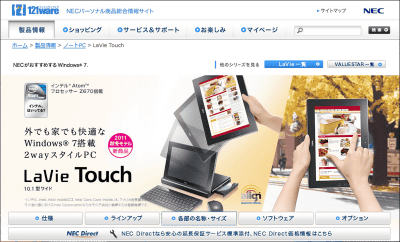
・関連コンテンツ














